Het netwerk ontdekken in de FindIT-netwerkproxy
Doel
Het doel van dit artikel is om u te tonen hoe u uw apparaten van Cisco door de pagina van de Ontdekking in de steekproeven van het Netwerk van Cisco FindIT kunt bekijken en beheren. Met de zoekpagina in de Cisco FindIT Network Probe kunt u uw netwerk en Cisco-apparaten op een aantal manieren bekijken en deze zijn via de volgende manieren:
- Topologische weergave — Hier wordt een logische topologie weergegeven van alle ontdekte apparaten in het netwerk. Informatie over elk apparaat wordt weergegeven, en u kunt acties op geselecteerde Cisco-producten uitvoeren door op het apparaat te klikken.
- Voorbeelden — Hier wordt een tabellijst weergegeven van alle Cisco 100 tot 500 Series apparaten in het netwerk en informatie zoals Model ID, Firmware versie, serienummer, IP-adres en MAC-adres. Deze visie maakt het ook mogelijk om dezelfde acties uit te voeren die in de Topologie-visie worden gegeven.
- Vloerplan-weergave — Laat u de fysieke locatie van uw netwerkapparaten in uw omgeving documenteren.
De volgende extra controles worden gemeenschappelijk geleverd voor alle taken die u op de pagina Discovery uitvoert:
- Knop verversen — Herontdekt het netwerk en werkt de topologie bij.
- Handelingen-knop — Met deze knop kunnen geselecteerde acties worden uitgevoerd op alle apparaten in het netwerk die deze taak ondersteunen, en wel tegelijkertijd. U kunt bijvoorbeeld met één klik een back-up maken van alle netwerkapparaatconfiguraties. Met deze knop kunt u uw inventaris ook uploaden naar Cisco Active Adviseur.
Klik hier voor meer informatie over Cisco Active Adviseur.
Topologische weergave
De FindIT Network Probe ontdekt Cisco-apparaten in het netwerk en maakt vervolgens een kaart aan de hand van alle apparaatinformatie die u hebt verzameld. Deze informatie omvat de buurinformatie van Cisco Discovery Protocol (CDP) en Link Layer Discovery Protocol (LLDP), Media Access Control (MAC) adrestabellen en gekoppelde apparaattabellen van Cisco 100 tot 500 Series switches, routers en draadloze access points.
U kunt de details over de apparaten van Cisco die in de Kaart van de Topologie verschijnen controleren door op het te klikken. Dit zal het deelvenster Basisinformatie van het specifieke apparaat weergeven. U kunt ook verschillende handelingen uitvoeren voor het specifieke apparaat, zoals firmware-upgrade, back-up of herstellen van configuratie, opnieuw opstarten of opslaan van de configuratie door op het tabblad Handelingen te klikken.
Opmerking: In bepaalde gevallen zijn er Cisco-apparaten in uw netwerk die niet verschijnen vanwege het ontbreken van de instellingen van Simple Network Management Protocol (SNMP). In het geval dat dit gebeurt, moet u SNMP op deze apparaten configureren zodat ze in de Topologie Map verschijnen. Klik hier voor meer informatie over dit onderwerp.
De tologiekaart gebruiken
Stap 1. Start de FindIT Network Probe en klik vervolgens op Discovery vanuit het navigatiedeelvenster.
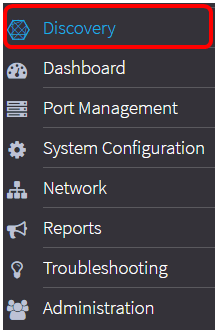
De map Topologie van het netwerk wordt dan in het werkvenster weergegeven, aangezien dit het standaardvenster is in het tabblad Discovery.
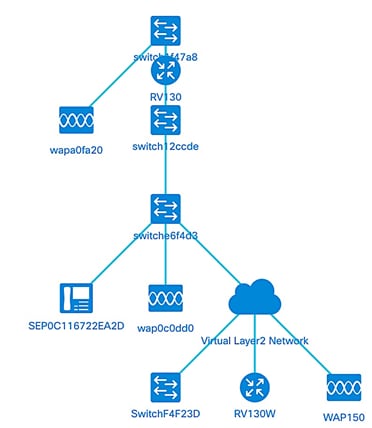
Topologische controles
| Icon |
ICON-naam |
Beschrijving |
|
|
Inzoomen |
Maximaliseert de weergave van de kaart. |
|
|
Uitzoomen |
Minimaliseert de weergave van de kaart. |
|
|
Selecteren in- zoomen |
Klik en sleep om in een specifiek gebied binnen de Topologie Kaart te zoomen. |
|
|
Niveau aanpassen |
Zoomen in het hele netwerk. |
|
|
Geef de volledige schermmodus op |
Hiermee stelt u de volledige GUI van het FindIT-netwerk in op het volledige scherm. |
Topologie-pictogrammen
| Icon |
Netwerkelement |
Beschrijving |
|
|
Access point |
vertegenwoordigt een Cisco draadloos access point (WAP). |
|
|
Cloud |
Geeft een netwerk of een deel van een netwerk weer dat niet wordt beheerd door FindIT Network Probe. |
|
|
Links |
vertegenwoordigt de verbindingslijnen tussen apparaten. Een dunne lijn vertegenwoordigt de snelheid van de verbinding met 100 Mbps of lager en een dikke lijn vertegenwoordigt 1 Gbps of hoger. |
|
|
router |
Vertegenwoordigt een router van Cisco. |
|
|
Switch |
vertegenwoordigt een Cisco-switch. |
|
|
VoIP-telefoon |
vertegenwoordigt een Cisco VoIP-telefoon. |
|
|
Host |
Dit is een host-apparaat. |
Apparaatinformatie bekijken
U kunt als volgt basisinformatie over het apparaat weergeven:
Stap 1. Klik op een specifiek apparaat of een koppeling tussen twee apparaten in de Topologie Map.
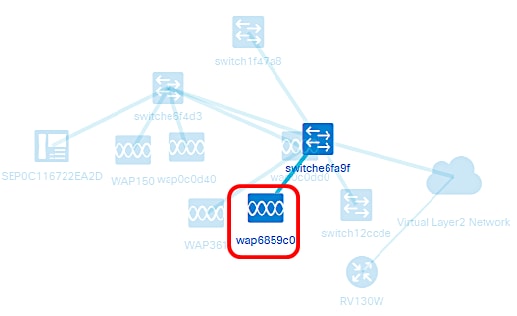
De basisinformatie over het apparaat of de koppeling wordt dan weergegeven. Dit omvat het exacte model, beschrijving, de huidige firmware versie op het apparaat en de nieuwste beschikbare firmware enzovoort.
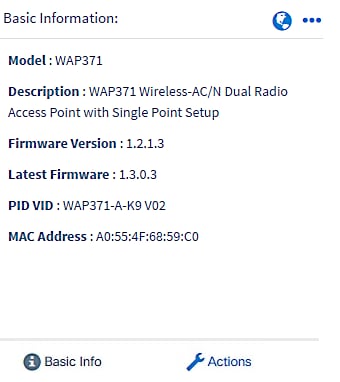
(Optioneel) U geeft volledige informatie over het apparaat weer:
Stap 1. Klik op een specifiek apparaat of een koppeling tussen twee apparaten in de Topologie Map.
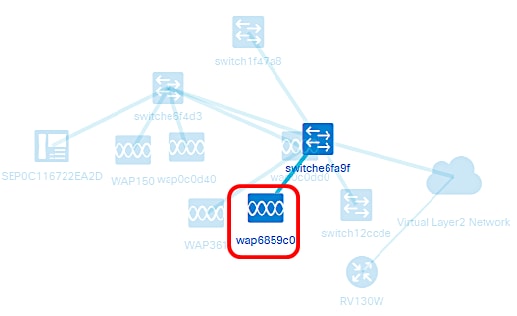
Stap 2. Wanneer het paneel Basisinformatie verschijnt, klik op het pictogram met drie punten in de rechterbovenhoek.
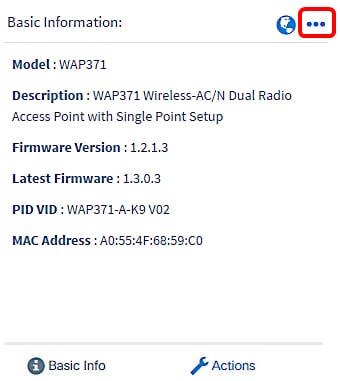
Onder het tabblad Overzicht wordt de gedetailleerde informatie over het geselecteerde apparaat weergegeven, zoals:
- Modelnummer — Het exacte modelnummer van het apparaat.
- Beschrijving — De volledige beschrijving en het type van het hulpmiddel.
- Versie firmware — De huidige firmware versie van het apparaat
- PID VID - De Product-ID en Versie-ID van het apparaat waarmee deze kan worden besteld.
- MAC-adres - het unieke Media Access Control-adres van het apparaat.
- Serienummer — Het serienummer van het apparaat.
- IP-adres - het IP-adres van het apparaat.
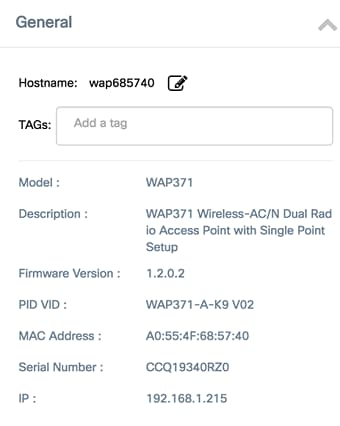
Apparaatactie uitvoeren
Stap 1. Klik op een specifiek apparaat in de Topologie Map.
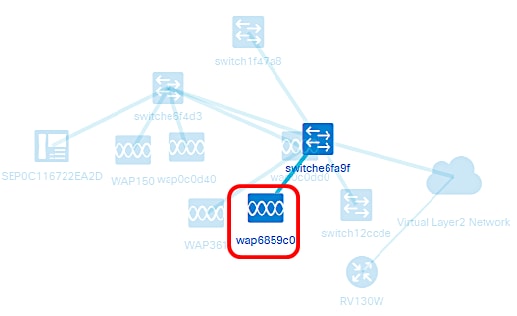
Stap 2. Wanneer het paneel Basisinformatie verschijnt, klik op Handelingen.
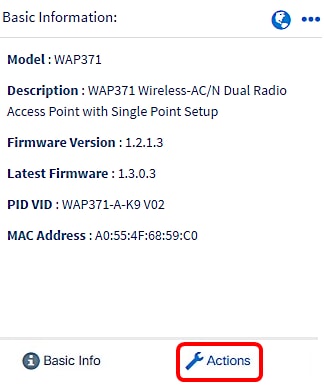
De pagina waarop u apparaatacties kunt uitvoeren, wordt weergegeven.
Stap 3. Klik op een van de volgende opties.
- Hiermee kunt u de nieuwste software op het apparaat installeren. De sonde zal automatisch de laatste update downloaden, deze op het apparaat toepassen en het opnieuw opstarten nadat de update is voltooid.
- Upgrade van Lokaal — Hiermee kunt u de nieuwste software handmatig op het apparaat installeren vanaf uw lokale station. Het apparaat wordt opnieuw opgestart nadat de update is voltooid.
- Back-upconfiguratie — Hiermee kunt u een kopie van de huidige apparaatconfiguratie opslaan op de FindIT-netwerkmodule.
- Configuratie herstellen — Hiermee kunt u een eerder opgeslagen configuratie aan het apparaat opnieuw laden.
- Herstart - start het apparaat opnieuw.
- Save Running Configuration — Voor apparaten die afzonderlijke actieve en opstartconfiguraties ondersteunen, kopieert deze actie de huidige actieve configuratie naar de opstartconfiguratie. Dit waarborgt alle configuratiewijzigingen die behouden blijven wanneer het apparaat volgende herstart.
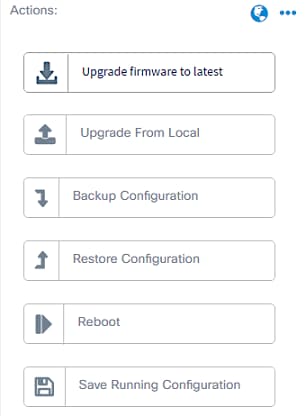
U zou uw netwerk en apparaten nu met succes moeten hebben bekeken via de mening van de Topologie.
Uitzicht inventaris
Het venster Lijst van inventaris toont een volledige lijst van de netwerkapparaten en hun details in een tabelweergave. Daarnaast biedt het ook actieknoppen om configuratietaken uit te voeren en de nieuwste updates voor de firmware voor een apparaat toe te passen.
De inventarisweergave gebruiken
Stap 1. Start de FindIT Network Probe en klik vervolgens op Discovery vanuit het navigatiedeelvenster.
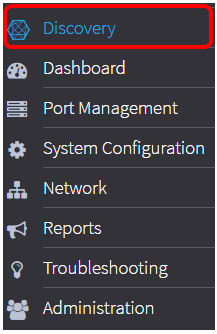
De hoofdpagina wordt standaard geopend onder het tabblad Topologie.
Stap 2. Klik op het tabblad inventaris.

De volledige informatie over de apparaten in het netwerk zowel als de actiepictogrammen voor om het even welke configuratietaak voor het apparaat zal dan in een tabelvorm worden weergegeven.
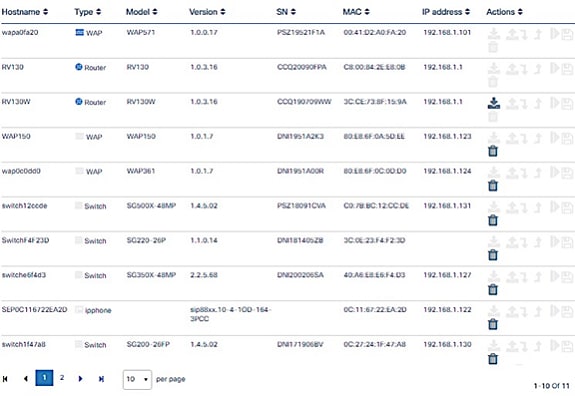
Gegevens inventaris
| Item |
Beschrijving |
| schuilnaam |
Toont de naam van de apparaathost. |
| Type |
Het type apparaat. |
| Model |
Modelnummer of SKU van het apparaat. |
| Versie |
De huidige firmware versie van het apparaat. |
| SN |
Het serienummer van het apparaat. |
| MAC |
Het Media Access Control (MAC)-adres van het apparaat. Dit adres is een gestandaardiseerd adres van de datalink-laag dat vereist is voor een bepaald type netwerkinterfaces en is uniek voor elk apparaat. |
| IP |
Het IP-adres van het apparaat (Internet Protocol). |
| Acties |
Hiermee kunt u een van de volgende handelingen op het apparaat uitvoeren:
|
U zou uw netwerk en apparaten nu met succes moeten hebben bekeken via de Uitzicht van de Uitinventaris.
Weergave van vloerplan
Met de weergave Vloerplan kunt u de fysieke locaties van uw netwerkapparatuur bijhouden. U kunt een plan voor elke vloer in het gebouw uploaden en elk netwerkapparaat in het plan plaatsen. Dit helpt u apparaten gemakkelijk te vinden als onderhoud nodig is. Het Vloerplan is vergelijkbaar in werking met de Topologie Map, en apparaten die op het Vloerplan zijn geplaatst kunnen op dezelfde wijze worden gebruikt als apparaten in de Topologie Map.
Opmerking: Om te leren hoe de vloerplannen en de apparaten in uw netwerk te creëren en te beheren, klik hier.
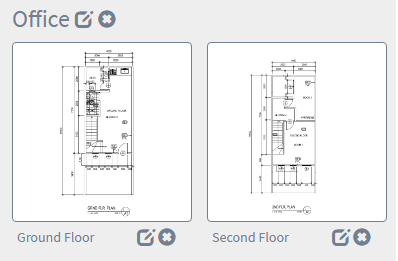
In het onderstaande voorbeeld wordt het pictogram WAP150-apparaat geklikt en wordt de bijbehorende basisinformatie naast het pictogram weergegeven.
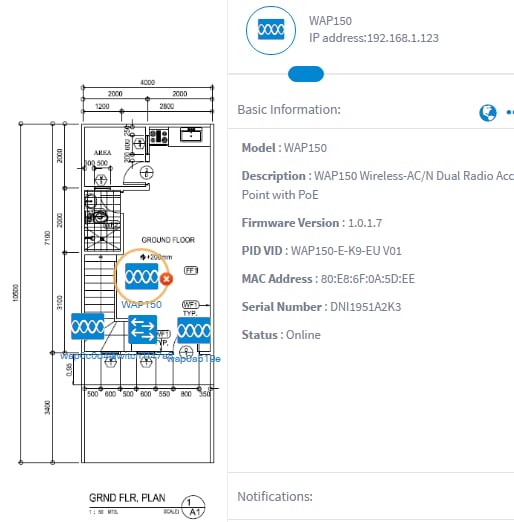
U zou uw netwerk en apparaten nu met succes moeten gezien hebben via de mening van het Plan van de Vloer.
Contact Cisco
- Een ondersteuningscase openen

- (Vereist een Cisco-servicecontract)





 Feedback
Feedback